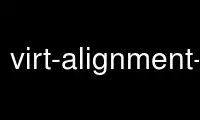
This is the command virt-alignment-scan that can be run in the OnWorks free hosting provider using one of our multiple free online workstations such as Ubuntu Online, Fedora Online, Windows online emulator or MAC OS online emulator
PROGRAM:
NAME
virt-alignment-scan - Check alignment of virtual machine partitions
SYNOPSIS
virt-alignment-scan [--options] -d domname
virt-alignment-scan [--options] -a disk.img [-a disk.img ...]
virt-alignment-scan [--options]
DESCRIPTION
When older operating systems install themselves, the partitioning tools place partitions
at a sector misaligned with the underlying storage (commonly the first partition starts on
sector 63). Misaligned partitions can result in an operating system issuing more I/O than
should be necessary.
The virt-alignment-scan tool checks the alignment of partitions in virtual machines and
disk images and warns you if there are alignment problems.
Currently there is no virt tool for fixing alignment problems. You can only reinstall the
guest operating system. The following NetApp document summarises the problem and possible
solutions: http://media.netapp.com/documents/tr-3747.pdf
OUTPUT
To run this tool on a disk image directly, use the -a option:
$ virt-alignment-scan -a winxp.img
/dev/sda1 32256 512 bad (alignment < 4K)
$ virt-alignment-scan -a fedora16.img
/dev/sda1 1048576 1024K ok
/dev/sda2 2097152 2048K ok
/dev/sda3 526385152 2048K ok
To run the tool on a guest known to libvirt, use the -d option and possibly the -c option:
# virt-alignment-scan -d RHEL5
/dev/sda1 32256 512 bad (alignment < 4K)
/dev/sda2 106928640 512 bad (alignment < 4K)
$ virt-alignment-scan -c qemu:///system -d Win7TwoDisks
/dev/sda1 1048576 1024K ok
/dev/sda2 105906176 1024K ok
/dev/sdb1 65536 64K ok
Run virt-alignment-scan without any -a or -d options to scan all libvirt domains.
# virt-alignment-scan
F16x64:/dev/sda1 1048576 1024K ok
F16x64:/dev/sda2 2097152 2048K ok
F16x64:/dev/sda3 526385152 2048K ok
The output consists of 4 or more whitespace-separated columns. Only the first 4 columns
are significant if you want to parse this from a program. The columns are:
col 1
The device and partition name (eg. /dev/sda1 meaning the first partition on the first
block device).
When listing all libvirt domains (no -a or -d option given) this column is prefixed by
the libvirt name or UUID (if --uuid is given). eg: "WinXP:/dev/sda1"
col 2
the start of the partition in bytes
col 3
the alignment in bytes or Kbytes (eg. 512 or "4K")
col 4
"ok" if the alignment is best for performance, or "bad" if the alignment can cause
performance problems
cols 5+
optional free-text explanation.
The exit code from the program changes depending on whether poorly aligned partitions were
found. See "EXIT STATUS" below.
If you just want the exit code with no output, use the -q option.
OPTIONS
--help
Display brief help.
-a file
--add file
Add file which should be a disk image from a virtual machine.
The format of the disk image is auto-detected. To override this and force a
particular format use the --format=.. option.
-a URI
--add URI
Add a remote disk. See "ADDING REMOTE STORAGE" in guestfish(1).
-c URI
--connect URI
If using libvirt, connect to the given URI. If omitted, then we connect to the
default libvirt hypervisor.
If you specify guest block devices directly (-a), then libvirt is not used at all.
-d guest
--domain guest
Add all the disks from the named libvirt guest. Domain UUIDs can be used instead of
names.
--format=raw|qcow2|..
--format
The default for the -a option is to auto-detect the format of the disk image. Using
this forces the disk format for -a options which follow on the command line. Using
--format with no argument switches back to auto-detection for subsequent -a options.
For example:
virt-alignment-scan --format=raw -a disk.img
forces raw format (no auto-detection) for disk.img.
virt-alignment-scan --format=raw -a disk.img --format -a another.img
forces raw format (no auto-detection) for disk.img and reverts to auto-detection for
another.img.
If you have untrusted raw-format guest disk images, you should use this option to
specify the disk format. This avoids a possible security problem with malicious
guests (CVE-2010-3851).
-P nr_threads
Since libguestfs 1.22, virt-alignment-scan is multithreaded and examines guests in
parallel. By default the number of threads to use is chosen based on the amount of
free memory available at the time that virt-alignment-scan is started. You can force
virt-alignment-scan to use at most "nr_threads" by using the -P option.
Note that -P 0 means to autodetect, and -P 1 means to use a single thread.
-q
--quiet
Don't produce any output. Just set the exit code (see "EXIT STATUS" below).
--uuid
Print UUIDs instead of names. This is useful for following a guest even when the
guest is migrated or renamed, or when two guests happen to have the same name.
This option only applies when listing all libvirt domains (when no -a or -d options
are specified).
-v
--verbose
Enable verbose messages for debugging.
-V
--version
Display version number and exit.
-x Enable tracing of libguestfs API calls.
RECOMMENDED ALIGNMENT
Operating systems older than Windows 2008 and Linux before ca.2010 place the first sector
of the first partition at sector 63, with a 512 byte sector size. This happens because of
a historical accident. Drives have to report a cylinder / head / sector (CHS) geometry to
the BIOS. The geometry is completely meaningless on modern drives, but it happens that
the geometry reported always has 63 sectors per track. The operating system therefore
places the first partition at the start of the second "track", at sector 63.
When the guest OS is virtualized, the host operating system and hypervisor may prefer
accesses aligned to one of:
· 512 bytes
if the host OS uses local storage directly on hard drive partitions, and the hard
drive has 512 byte physical sectors.
· 4 Kbytes
for local storage on new hard drives with 4Kbyte physical sectors; for file-backed
storage on filesystems with 4Kbyte block size; or for some types of network-attached
storage.
· 64 Kbytes
for high-end network-attached storage. This is the optimal block size for some NetApp
hardware.
· 1 Mbyte
see "1 MB PARTITION ALIGNMENT" below.
Partitions which are not aligned correctly to the underlying storage cause extra I/O. For
example:
sect#63
┌──────────────────────────┬ ─ ─ ─ ─
│ guest │
│ filesystem block │
─ ┬──────────────────┴──────┬───────────────────┴─────┬ ─ ─
│ host block │ host block │
│ │ │
─ ┴─────────────────────────┴─────────────────────────┴ ─ ─
In this example, each time a 4K guest block is read, two blocks on the host must be
accessed (so twice as much I/O is done). When a 4K guest block is written, two host
blocks must first be read, the old and new data combined, and the two blocks written back
(4x I/O).
LINUX HOST BLOCK AND I/O SIZE
New versions of the Linux kernel expose the physical and logical block size, and minimum
and recommended I/O size.
For a typical consumer hard drive with 512 byte sectors:
$ cat /sys/block/sda/queue/hw_sector_size
512
$ cat /sys/block/sda/queue/physical_block_size
512
$ cat /sys/block/sda/queue/logical_block_size
512
$ cat /sys/block/sda/queue/minimum_io_size
512
$ cat /sys/block/sda/queue/optimal_io_size
0
For a new consumer hard drive with 4Kbyte sectors:
$ cat /sys/block/sda/queue/hw_sector_size
4096
$ cat /sys/block/sda/queue/physical_block_size
4096
$ cat /sys/block/sda/queue/logical_block_size
4096
$ cat /sys/block/sda/queue/minimum_io_size
4096
$ cat /sys/block/sda/queue/optimal_io_size
0
For a NetApp LUN:
$ cat /sys/block/sdc/queue/logical_block_size
512
$ cat /sys/block/sdc/queue/physical_block_size
512
$ cat /sys/block/sdc/queue/minimum_io_size
4096
$ cat /sys/block/sdc/queue/optimal_io_size
65536
The NetApp allows 512 byte accesses (but they will be very inefficient), prefers a minimum
4K I/O size, but the optimal I/O size is 64K.
For detailed information about what these numbers mean, see
http://docs.redhat.com/docs/en-US/Red_Hat_Enterprise_Linux/6/html/Storage_Administration_Guide/newstorage-iolimits.html
[Thanks to Matt Booth for providing 4K drive data. Thanks to Mike Snitzer for providing
NetApp data and additional information.]
1 MB PARTITION ALIGNMENT
Microsoft picked 1 MB as the default alignment for all partitions starting with Windows
2008 Server, and Linux has followed this.
Assuming 512 byte sectors in the guest, you will now see the first partition starting at
sector 2048, and subsequent partitions (if any) will start at a multiple of 2048 sectors.
1 MB alignment is compatible with all current alignment requirements (4K, 64K) and
provides room for future growth in physical block sizes.
SETTING ALIGNMENT
virt-resize(1) can change the alignment of the partitions of some guests. Currently it
can fully align all the partitions of all Windows guests, and it will fix the bootloader
where necessary. For Linux guests, it can align the second and subsequent partitions, so
the majority of OS accesses except at boot will be aligned.
Another way to correct partition alignment problems is to reinstall your guest operating
systems. If you install operating systems from templates, ensure these have correct
partition alignment too.
For older versions of Windows, the following NetApp document contains useful information:
http://media.netapp.com/documents/tr-3747.pdf
For Red Hat Enterprise Linux ≤ 5, use a Kickstart script that contains an explicit %pre
section that creates aligned partitions using parted(8). Do not use the Kickstart "part"
command. The NetApp document above contains an example.
EXIT STATUS
This program returns:
· 0
successful exit, all partitions are aligned ≥ 64K for best performance
· 1
an error scanning the disk image or guest
· 2
successful exit, some partitions have alignment < 64K which can result in poor
performance on high end network storage
· 3
successful exit, some partitions have alignment < 4K which can result in poor
performance on most hypervisors
Use virt-alignment-scan online using onworks.net services
